for automatisk at få relevante produkter
for automatisk at få relevante produkter
- Marker som ny
- Marker som læst
- Marker med bogmærke
- Abonner
- Udskriftsvenlig side
- Indberet stødende indhold
Opsætning af dataløn
- 0 Svar
- 0 ros
- 555 Visninger
I denne guide vil jeg gennemgå hvordan man forbinder dataløn og Visma.Net ERP. Dette kræver at man benytter dataløn som lønsystem
Start med at være i ved dataløns side.
Identificer Visma.net integrationen på websiden integrationer, og tryk på Tilmeld.
(Integrationer findes via DataLøn's forside, tryk på tandhjulet og derefter på
Integration til andre systemer)
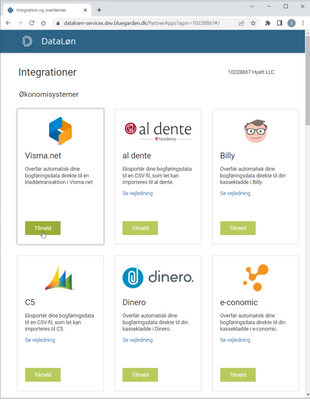
Det er en forudsætning for integrationen, at DataLøn får forbindelse til Visma.net's API.
Tryk på knappen Forbind til Visma.net
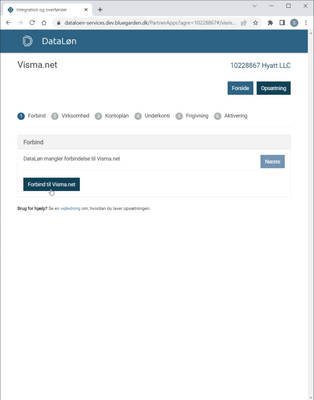
Du videresendes nu til Visma.net's login side. Indtast dine kontooplysninger til Visma.net og tryk på Sign in
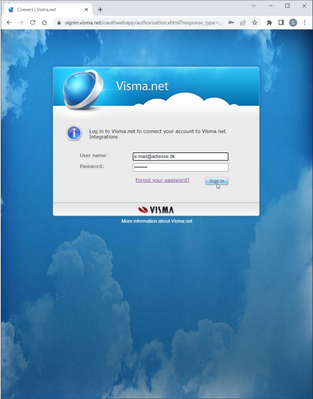
Og så tryk på Allow.
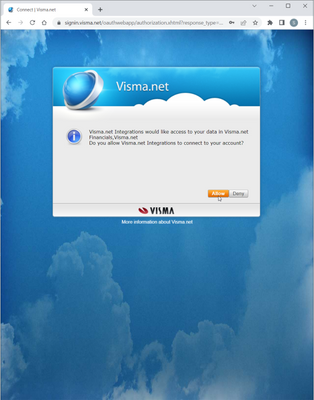
Når forbindelsen til Visma.net er oprettet, vendes der tilbage til opsætningen. Tryk på Næste for at fortsætte opsætningen.
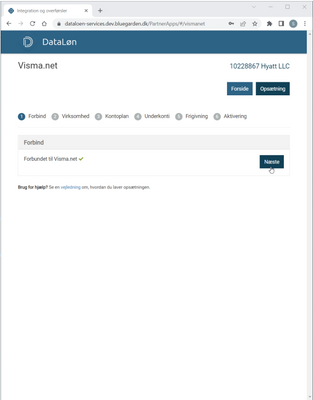
Vælg den virksomhedskonto i Visma.net, som der skal overføres bogføringsdata til. Såfremt der kun er tilknyttet én virksomhed, vil den automatisk være valgt.
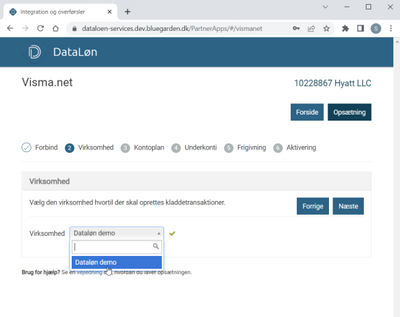
Når du har valgt virksomhed, tryk på Næste
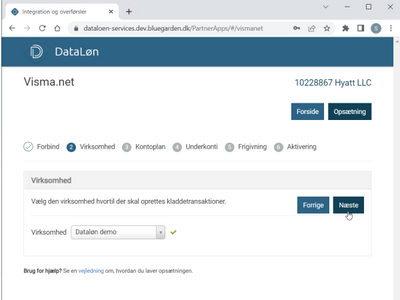
Opsætningen af kontoplanen sikrer, at bogføringsdata fra DataLøn overføres til de korrekte kontoer i Visma.net. DataLøn har en række predefinerede grupper af bogføringsposter, som hver især overføres til en konto i Visma.net, f.eks. A-indkomst & AM-bidrag af løn.
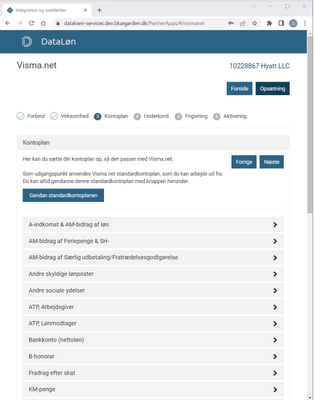
Hvis man trykker på en af grupperne, f.eks. A-indkomst & AM-bidrag af løn vil det fremgå, at hver gruppe kan bestå af en række forskellige bogføringsposter. Hvis man ikke ønsker at alle posterne i en gruppe skal overføres til den samme konto i Visma.net, kan man deaktivere grupperingen. Dette gøres ved at fjerne markeringen ud for teksten Brug samme Visma.net konto for alle i gruppen.
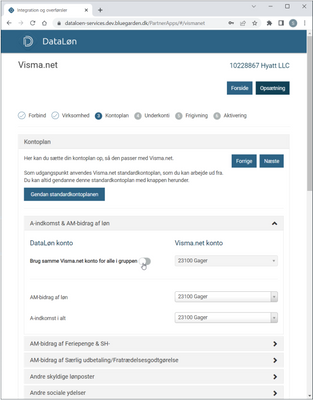
Når man har besluttet, om der skal anvendes gruppering, kan man efterfølgende vælge den/de kontoer, som bogføringsposterne, skal overføres til i Visma.net. Trykker man på listen, vil alle aktive Visma.net kontoer blive vist. Listen af kontoer er søgbar.
(OBS! Hvis der mangler en Visma.net konto i listen, bør du kontrollere om den er aktiv i Visma.net, da det kun er aktive Visma.net kontoer, der vises i listen)
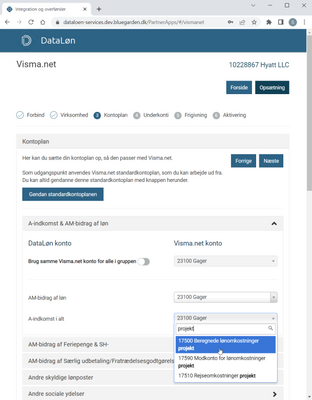
Hvis man ønsker at gendanne kontoopsætningen til Visma.net's standard kontoplan, kan man trykke på Gendan standardkontoplanen…
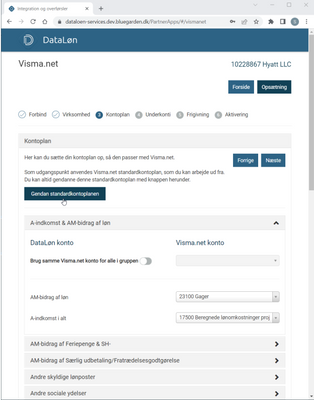
... og tryk på Bekræft gendannelsen. Vær opmærksom på, at din egen opsætning vil gå tabt.
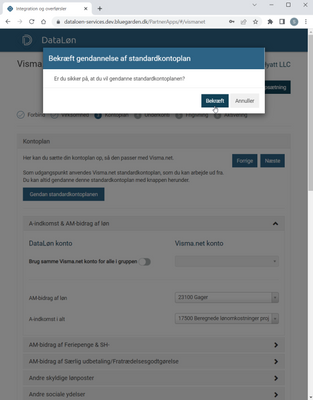
Når kontoopsætningen er gennemført, tryk på Næste
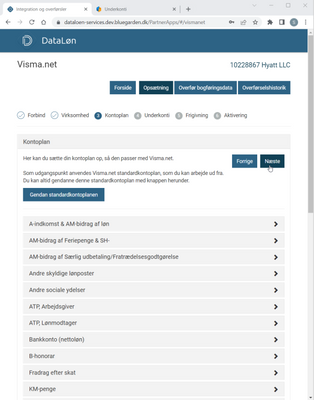
I DataLøn har man mulighed for at oprette bogføringsgrupper, dvs. en gruppering af virksomhedens lønmodtagere. Hvis man aktiverer funktionen underkonti, kan man tildele en underkonto til hver bogføringsgruppe. Tryk på Ja hvis du ønsker at tildele underkonti.
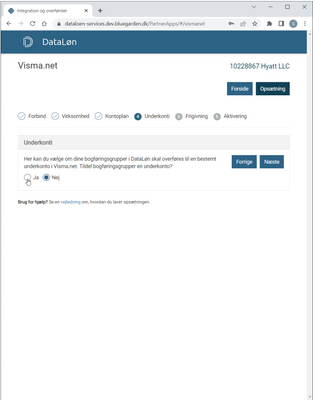
Aktiverer du funktionen underkonti, vil der blive vist en komplet liste over dine bogføringsgrupper fra DataLøn. Under hver bogføringsgruppe kan du sammensætte en underkonto blandt de underkontosegmenter, som man har indstillet i Visma.net. I nedenstående eksempel findes der tre underkontosegmenter, henholdsvis Distrikt, Afdeling og Team. Ud for hvert segment findes en liste med alle de aktiver segmentværdier fra Visma.net. Listen er søgbar.
(OBS! Hvis der mangler en Visma.net segmentværdi i listen, bør du kontrollere om den er aktiv i Visma.net, da det kun er aktive Visma.net segmentværdier, der vises i listen)
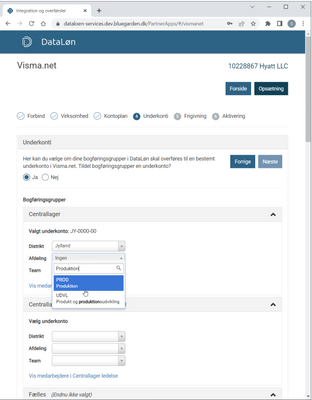
Kontrollér venligst at alle bogføringsgrupper er tildelt en underkonto. Såfremt en bogføringsgruppe ikke er tildelt, vil der fremgå en besked (Endnu ikke valgt), som vist nedenfor.
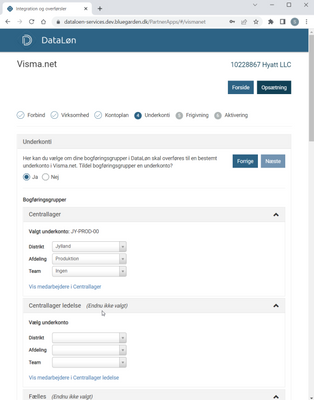
Først når alle bogføringsgrupper er tildelt en underkonto, vil det være muligt at fortsætte
opsætningen. Tryk på Næste for at fortsætte.
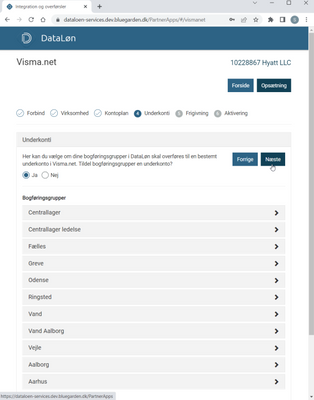
Når bogføringsdata overføres til Visma.net, oprettes der automatisk en kladdetransaktion i
Visma.net, med alle posteringer. Hvis man ønsker at denne kladdetransaktion skal frigives/bogføres automatisk, kan man vælge at aktivere automatisk frigivning. For at aktivere, tryk på Ja.

Tryk på næste
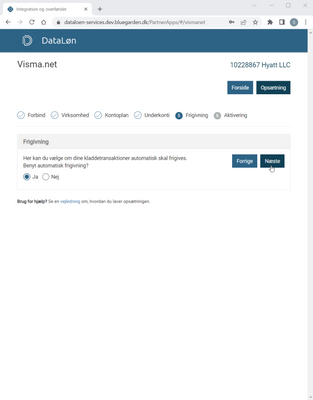
Når opsætningen er gennemført skal man tage stilling til, om integrationen skal aktiveres. Integrationen vil først træde i kraft, når der er trykket på Ja.
(OBS! Når integrationen er aktiveret, vil der først bliver overført data til Visma.net, når DataLøn har har gennemført næste lønkørsel - alle tidligere lønkørsler kan overføres manuelt via Overfør bogføringsdata i dataløn.
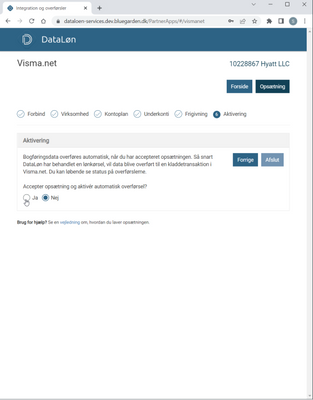
Tryk på Afslut
Brugbare sider
Copyright © 2019 Visma.com. All rights reserved.
